SVG 格式的文档大家应该经常在能接触到,其通常表现出来的是一张张的图片,但实际上 SVG 文件也可以看出是普通的文本类型的文档,我们也可以对其进行编辑。既然是可编辑的文本类型文档,那如何将 SVG 格式的文档转为 Docx 格式的 Word 文档呢?咋一看好像确实没有比较好的方法可以实现将 SVG 转为 Word 文档,我们必须得去找一些小工具来帮我们实现。今天就给大家介绍一下如何批量将 SVG 转为 Word 文档。
SVG 格式相信大家都不陌生,它是一种可缩放的矢量图形文件格式。假如让你把一个 SVG 格式的文档转为 Docx 格式的 Word 文档,你知道怎么操作吗?可能大家通常的做法就是去网上找各种各样的在线格式转换工具来实现,处理的效果好不好不说,在线格式转换本就不安全。今天给大家介绍一种使用离线处理工具来实现将 SVG 转为 Word 文档的方法,这个方法还能实现批量操作,可以一次性将大量的 SVG 批量转为 Word 文档。
说到是批量操作,相信大家肯定会想到文档批量处理的好帮手「我的ABC软件工具箱」,今天就是给大家介绍使用这个工具来帮我们实现批量将 SVG 转为 Word 文档。接下来我们就一起来看一下批量将 SVG 转为 Word 文档的具体操作吧。
我们打开「我的ABC软件工具箱」,按下图所示,左侧选择「格式转换」,右侧选择「SVG 转换为其它格式」的功能。
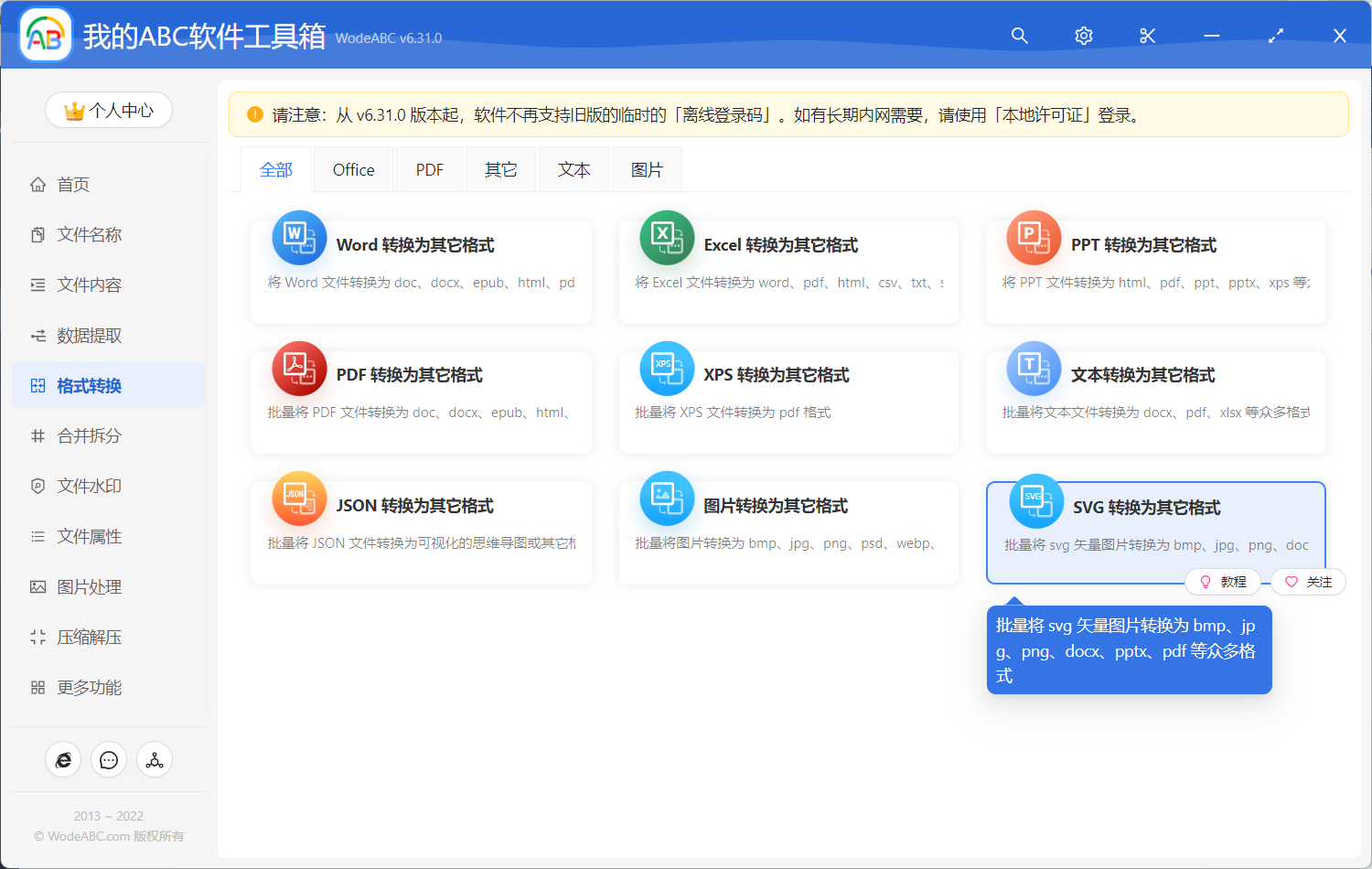
上图所示的功能菜单就是我们进行需要使用的功能,我们点击就可以进入到批量将 SVG 转为 Docx 格式的 Word 文档的功能。
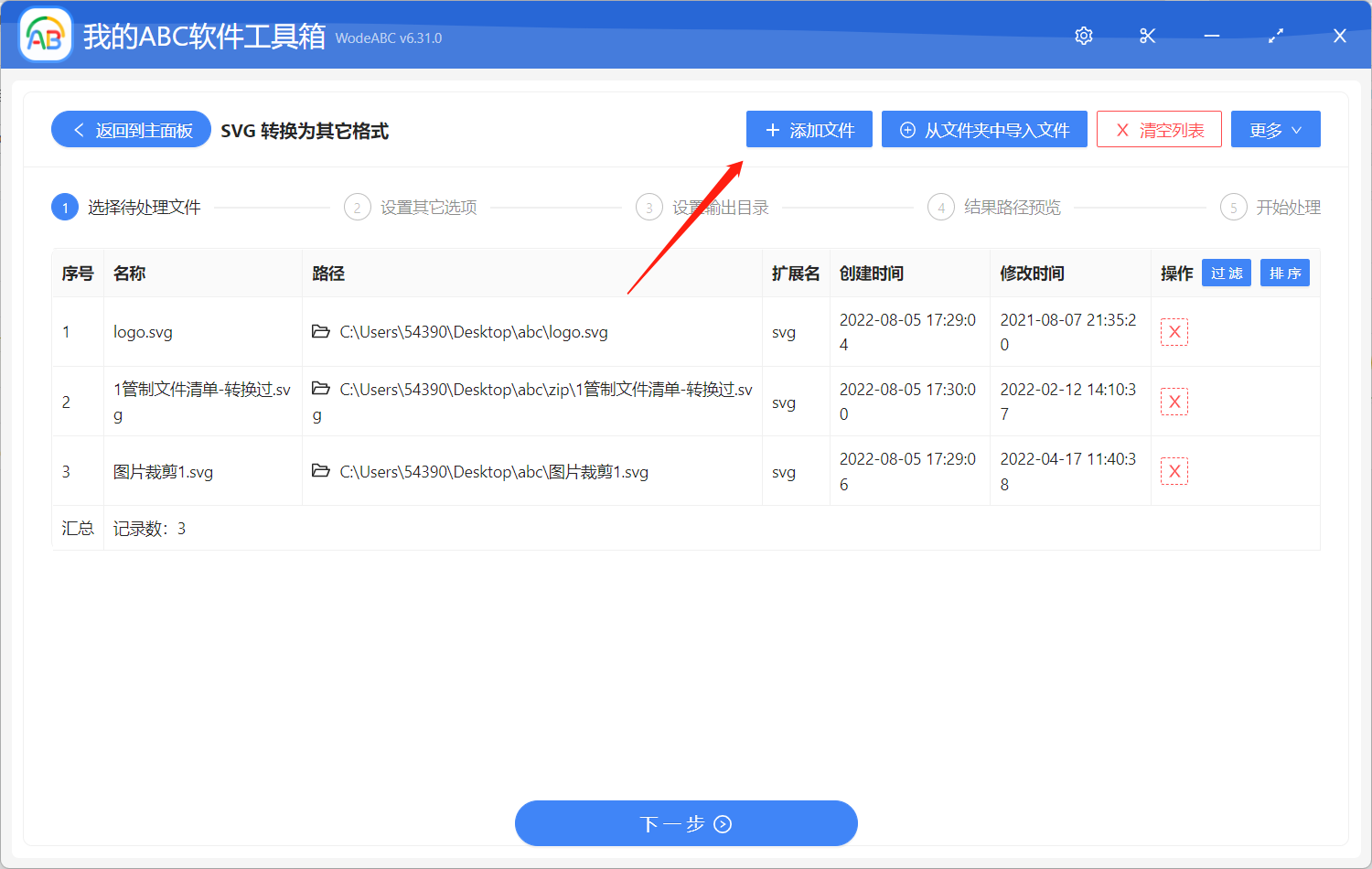
进入功能之后,我们要做的第一件事就是选项需要转换为 Docx 格式的 Word 文档的 SVG 文档。我们可以一次性将所有需要进行格式转换的 SVG 文档全部都选择进来进行批量格式转换。选择好之后,我们就可以点击下一步进行选项设置了。
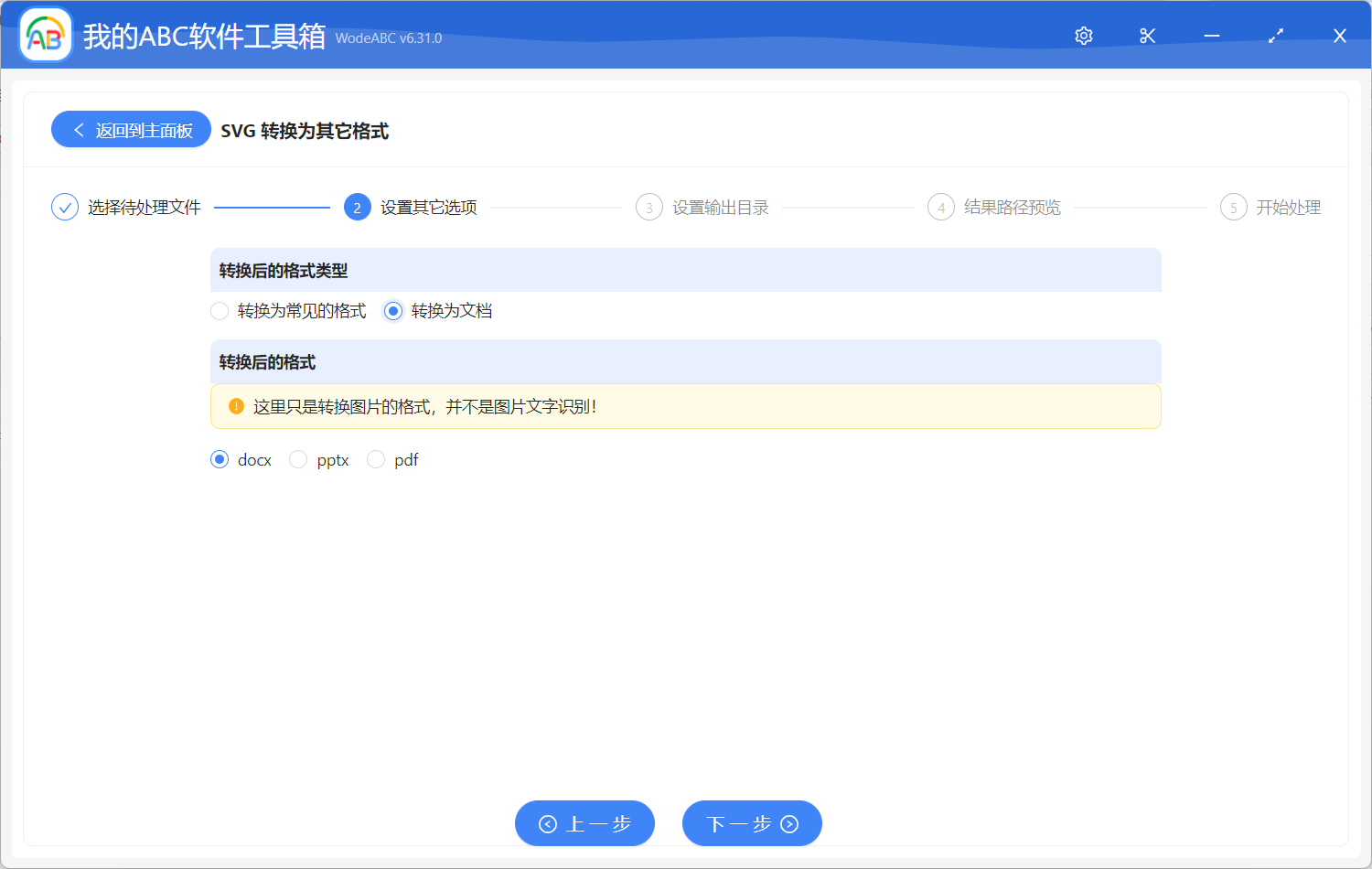
由于我们需要批量将 SVG 转为 Docx 格式的 Word 文档,因此我们只需要选择【docx】选项就可以了。从上图我们也能看出,这个工具还能批量将 SVG 转为 PDF 格式的文档、批量将 SVG 转为 PPTX 格式的文档,甚至还能批量将 SVG 转为 jpg、png、bmp 等各种类型的图片文档。这些选项大家如果有需要都可以自己去尝试一下,今天这里就不展开介绍了。选择好之后我们就可以点击下一步进入到输出目录选择的界面了。
选择好输出目录之后我们继续点击下一步,交给软件帮我们进行批量格式转换的处理了。等待软件格式转换处理完成,我们进入到输出目录查看一下就会发现这些 SVG 格式的文档都已经被转换 Docx 后缀的 Word 文档了。是不是非常的高效呢?大家日后在进行批量格式转换或者寻找批量格式转换、批量文档处理工具的时候,这个小工具就能发挥很大的作用了。